Ознакомьтесь с различными способами запуска средства диагностики памяти на вашем ПК.
- Средство диагностики памяти может помочь вам исправить некоторые проблемы и ошибки, связанные с памятью.
- Вы можете получить доступ к инструменту на своем ПК различными способами.
- Вы можете открыть средство диагностики через командную строку или диалоговое окно «Выполнить».

ИксУСТАНОВИТЕ, НАЖИМАЯ НА СКАЧАТЬ ФАЙЛ
Fortect — это инструмент для восстановления системы, который может сканировать всю вашу систему на наличие поврежденных или отсутствующих файлов ОС и автоматически заменять их рабочими версиями из своего репозитория.
Повысьте производительность вашего ПК, выполнив три простых шага:
- Скачайте и установите Фортект на вашем ПК.
- Запустите инструмент и Начать сканирование
- Щелкните правой кнопкой мыши Ремонт, и исправить это в течение нескольких минут.
- 0 читатели уже скачали Fortect в этом месяце
Проблемы с памятью усугубляются на вашем ПК, поскольку они могут замедлить работу вашего ПК и повлиять на его производительность. В таком случае рекомендуется запустить средство диагностики памяти на ПК с Windows, чтобы исправить любые проблемы, связанные с памятью.
Хотя этот инструмент помогает сэкономить, пользователи могут столкнуться с проблема с открытием этого инструмента. Итак, в этом руководстве мы поделимся многими быстрыми методами запуска теста памяти в Windows 10 с помощью инструмента диагностики памяти. Итак, давайте приступим к делу.
- Как запустить тест памяти в Windows 10 с помощью средства диагностики?
- 1. Используйте меню «Пуск»
- 2. Используйте поиск Windows
- 3. Используйте командную строку
- 4. Используйте системные настройки
- 5. Используйте панель управления
- 6. Используйте Проводник
- 7. Используйте диспетчер задач
- 8. Используйте диалоговое окно «Выполнить»
1. Используйте меню «Пуск»
- нажмите Победить ключ, чтобы открыть Начинать меню.
- Тип Диагностика памяти Windows и откройте его.

- Вы можете выбрать один из двух следующих вариантов:

- Перезапустите сейчас и проверьте наличие проблем (рекомендуется)
- Проверьте наличие проблем при следующем запуске компьютера
- Инструмент будет найти любые проблемы и исправить проблема.
Это самый простой способ получить доступ к инструменту диагностики памяти Windows на ПК с Windows 10. Но, конечно же, вы можете выполнить те же действия и для Windows 11.
2. Используйте поиск Windows
- нажмите Победить + С ключи, чтобы открыть Поиск Windows.
- Тип Диагностика памяти Windows и откройте его.
- Выберите один из двух следующих вариантов:

- Перезапустите сейчас и проверьте наличие проблем (рекомендуется)
- Проверьте наличие проблем при следующем запуске компьютера
- Инструмент будет найти любые проблемы и исправить проблема.
Чтобы запустить тест памяти в Windows 10, вы также можете запустить средство диагностики памяти Windows из поиска Windows.
- 3 простых совета по загрузке и включению стереомикса в Windows 10
- Панель быстрого доступа исчезла: как быстро ее восстановить
- Быстрый доступ отсутствует в проводнике: 3 быстрых исправления
- Спящий режим и спящий режим в Windows: в чем разница?
3. Используйте командную строку
- нажмите Победить ключ, чтобы открыть Начинать меню.
- Открыть Командная строка от имени администратора.

- Введите приведенную ниже команду, чтобы запустить средство диагностики памяти Windows, и нажмите Входить.
МдШед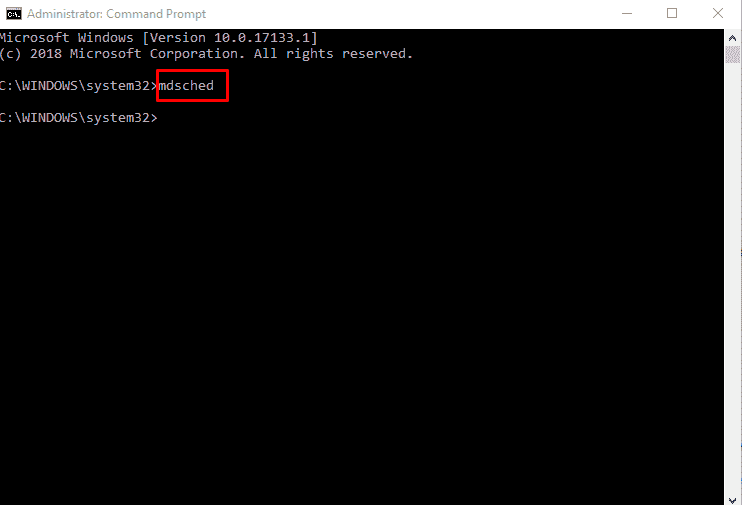
- Выберите любой из двух следующих вариантов:

- Перезапустите сейчас и проверьте наличие проблем (рекомендуется)
- Проверьте наличие проблем при следующем запуске компьютера
- Инструмент будет найти любые проблемы и исправить проблема.
Командная строка — это еще один способ помочь вам запустить тест памяти в Windows 10. Этот метод может пригодиться, когда ваш компьютер не загружается.
В этом случае вы можете получить доступ к режиму восстановления, откройте командную строку и запустите инструмент для устранения проблем с памятью.
4. Используйте системные настройки
- нажмите Победить + я ключи, чтобы открыть Параметры Windows.
- Тип Память в поле поиска и нажмите Диагностика проблем с памятью вашего компьютера вариант.
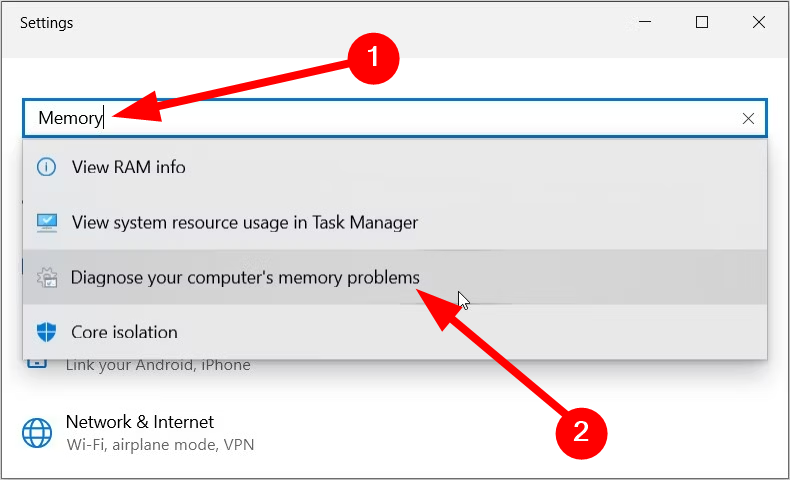
- Выберите любой из двух следующих вариантов:

- Перезапустите сейчас и проверьте наличие проблем (рекомендуется)
- Проверьте наличие проблем при следующем запуске компьютера
- Инструмент будет найти любые проблемы и исправить проблема.
Совет эксперта:
СПОНСОР
Некоторые проблемы с ПК трудно решить, особенно когда речь идет об отсутствующих или поврежденных системных файлах и репозиториях вашей Windows.
Обязательно используйте специальный инструмент, например Защитить, который просканирует и заменит ваши поврежденные файлы их свежими версиями из своего репозитория.
Как следует из названия, Параметры Windows включают в себя все параметры, которые вы можете настроить на своем ПК. Используя средство диагностики памяти из настроек, вы также можете запустить тест памяти на ПК с Windows 10.
5. Используйте панель управления
- нажмите Победить ключ, чтобы открыть Начинать меню.
- Открыть Панель управления.

- Нажмите Просмотр по и выберите Маленькие значки.

- Выберите Инструменты управления вариант.
- Выбирать Диагностика памяти Windows.

- Щелкните любой из двух следующих вариантов:

- Перезапустите сейчас и проверьте наличие проблем (рекомендуется)
- Проверьте наличие проблем при следующем запуске компьютера
- Инструмент будет найти любые проблемы и исправить проблема.
Панель управления — это еще один вариант для запуска теста памяти в Windows 10 с помощью средства диагностики.
6. Используйте Проводник
- Открой Проводник.
- В адресной строке введите МдШед и ударил Входить.
- Выберите любой из двух следующих вариантов:

- Перезапустите сейчас и проверьте наличие проблем (рекомендуется)
- Проверьте наличие проблем при следующем запуске компьютера
- Инструмент будет найти любые проблемы и исправить проблема.
7. Используйте диспетчер задач
- нажмите Ctrl + Сдвиг + Esc кнопки, чтобы открыть Диспетчер задач.
- Нажать на Файл вкладка
- Выберите Запустить новую задачу вариант.
- Тип МдШед и нажмите Входить.

- Выберите любой из двух следующих вариантов:

- Перезапустите сейчас и проверьте наличие проблем (рекомендуется)
- Проверьте наличие проблем при следующем запуске компьютера
- Инструмент будет найти любые проблемы и исправить проблема.
Немного сложно запустить тест памяти в Windows 10; однако это может пригодиться, когда у вас есть доступ только к диспетчеру задач.
8. Используйте диалоговое окно «Выполнить»
- нажмите Победить + р ключ, чтобы открыть Бегать диалог.
- Тип МдШед и нажмите Входить.
- Вы можете выбрать любой из двух следующих вариантов:

- Перезапустите сейчас и проверьте наличие проблем (рекомендуется)
- Проверьте наличие проблем при следующем запуске компьютера
- Инструмент будет найти любые проблемы и исправить проблема.
Это все от нас в этом руководстве. Наше руководство объясняет, что вы можете сделать, если Средство диагностики памяти зависает на вашем ПК.
Если вы получаете аппаратная проблема с инструментом диагностики памяти, то вы можете обратиться к решениям в нашем руководстве по устранению проблемы.
Для пользователей, столкнувшихся с Ошибка таймера обновления памяти на их ПК с Windows у нас есть руководство, в котором объясняется множество решений для решения проблемы.
Сообщите нам в комментариях ниже, какой из вышеперечисленных методов вы использовали для запуска теста памяти на ПК с Windows 10.
Все еще испытываете проблемы?
СПОНСОР
Если приведенные выше рекомендации не помогли решить вашу проблему, на вашем компьютере могут возникнуть более серьезные проблемы с Windows. Мы предлагаем выбрать комплексное решение, такое как Защитить для эффективного решения проблем. После установки просто нажмите кнопку Посмотреть и исправить кнопку, а затем нажмите Начать ремонт.
![Как запустить тест памяти в Windows 10 [Быстрые шаги]](/f/1e983548caa2fb3ebd6f8cc3cc50e9b1.jpg?width=300&height=460)
